Sådan overføres billeder fra iPad til SD-kort
Q:’Jeg har mange billeder på min iPad, og jeg skal flytte dem til mit SD-kort for at frigøre plads til nye billeder. Hvad er den nemmeste måde at gøre dette på?’ — Grouser
Når vi taler om filoverførsler generelt, må vi indrømme, at ikke alle er gode til det. Overførsel af filer er let for de erfarne brugere, men for de grønne hænder bliver det besværligt. Nå, her skal vi vise dig to måder at gøre det på overføre billeder fra iPad til SD-kort. I dag er de fleste gadgets udstyret med SD Card Slot, så alle med det kort kan bruge det til at overføre filer i stedet for flashdrevet. Hvis du vil overføre filer med SD-kort på en god og sikker måde, er dette indlæg lige noget for dig. Du kan gemme filer på SD-kort til en sikkerhedskopi, så du er i stand til at tage dem med hvor som helst du vil. Dette indlæg vil introducere, hvordan du kan overføre billeder fra iPad til SD-kort.
Del 1. Overfør billeder fra iPad til SD-kort uden iCloud
Det primære valg til at overføre billeder fra iPad til SD-kort er at bruge vores foreslåede værktøj:DrFoneTool – Phone Manager (iOS). Dette er et fantastisk program, der ikke kun håndterer billeder, men også alle andre filer du har brug for, herunder overførsel musik, videoer og mere. Det vidunderlige værktøj med kraftfulde funktioner er fuldstændigt kompatibelt med nyeste iOS og Windows OS. Hvad mere er, kan du administrere dit arbejde, selv uden iCloud! Den følgende vejledning viser dig, hvordan du overfører billeder fra iPad til SD-kort.

DrFoneTool – Phone Manager (iOS)
One Stop-løsning til at administrere og overføre billeder fra iPad til SD-kort
- Overfør, administrer, eksporter/importér din musik, fotos, videoer, kontakter, SMS, apps osv.
- Sikkerhedskopier din musik, billeder, videoer, kontakter, SMS, Apps osv. til computeren og gendan dem nemt.
- Overfør musik, fotos, videoer, kontakter, beskeder osv. fra en smartphone til en anden.
- Overfør mediefiler mellem iOS-enheder og iTunes.
- Fuldt kompatibel med iOS 7, iOS 8, iOS 9, iOS 10, iOS 11 og iPod.
Trin til at overføre billeder fra iPad til SD-kort
Trin 1. Deaktiver automatisk synkronisering af iTunes
Start iTunes og deaktiver den automatiske synkroniseringsindstilling ved at klikke på Rediger > Indstillinger > Enheder og markere Forhindre iPods, iPhones og iPads i at synkronisere automatisk.
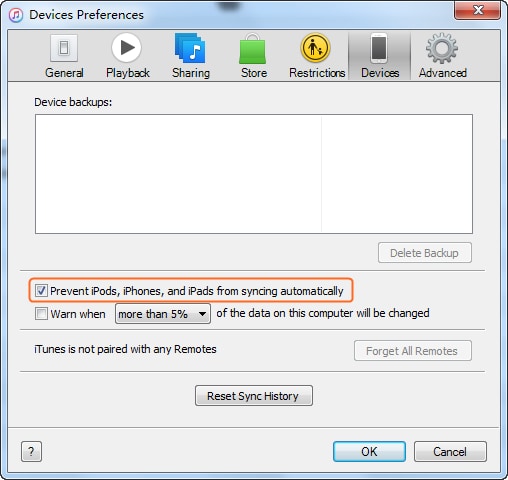
Trin 2. Start DrFoneTool og tilslut iPad
Download og installer DrFoneTool på din computer. Start den og vælg ‘Telefonadministrator’. Tilslut iPad til computeren med USB-kablet, og programmet vil automatisk registrere det.

Trin 3. Overfør billeder fra iPad til SD-kort
Vælg kategorien Fotos øverst i midten af softwarevinduet. Så vil du se ‘Camera Roll’ og ‘Photo Library’ i venstre sidebjælke. Vælg et album og tjek de billeder, du har brug for, og klik derefter på knappen ‘Eksporter’ øverst i midten. Vælg derefter ‘Eksporter til pc’ i rullemenuen og vælg dit SD-kort som målet.

Del 2. Overfør billeder fra iPad til SD-kort med iCloud
En anden måde at overføre billeder fra iPad til SD-kort på er at bruge iCloud. iCloud Photo Library er også en god løsning, især når det kommer til sikkerhedskopiering. De næste par trin beskriver dig, hvordan du gør det på den nemmeste måde.
Sådan bruger du iCloud til at gemme iPad-fotos
Trin 1. Log på iCloud på iPad
Tryk på Indstillinger > iCloud, og log ind med dit Apple-id, hvis du aldrig har brugt det før.

Trin 2. Slå Fotostream til
Tryk på Fotos, og slå derefter Fotos-stream til på næste side. Nu vil alle de nye billeder blive sikkerhedskopieret i iCloud.
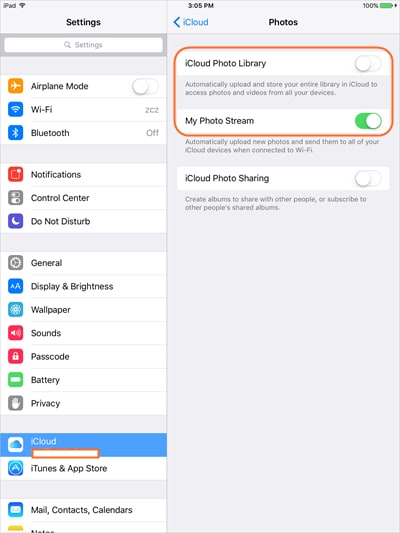
Trin 3. Slå Fotos til i iCloud til Windows
Download nu og start iCloud til Windows på din computer, og tænd for Fotos efter at have logget ind.
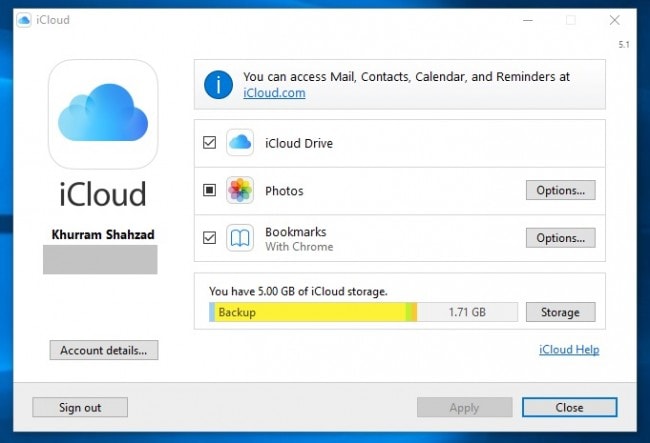
Trin 4. Overfør iPad-billeder til SD-kort
Gå til iCloud-mappen på din computer, og du vil se billederne. Nu kan du kopiere og indsætte billederne på dit SD-kort.

Del 3. Ekstra tips til brug af SD-kort
Ovenstående to måder vil få dig til nemt at overføre billeder fra ipad til SD-kort, og du kan vælge en af dem, der er bedre for dig. Desuden giver vi dig ekstra tips, når det kommer til at overføre billeder til SD-kort, som kan give dig lidt hjælp, når du har brug for det.
![]()
Tip 1.: Tjek om dit SD-kort er monteret korrekt. Hvis den ikke er det, vil filerne ikke blive læst korrekt. I tilfælde, hvor du ikke monterer dit SD-kort korrekt, kan der nogle gange opstå fejl, som i sidste ende vil føre til sletning af dine filer. Endnu værre, dit SD-kort kan blive ødelagt. Den eneste løsning ville være at formatere dit SD-kort.
Tip 2.: Hold det enkelt. Nogle gange kan filer og billeder blive slettet, hvis du for meget forsøger at tilpasse indstillingerne. Så du bør holde dit SD-kort enkelt og organisere for at gøre filerne sikre på dit SD-kort.
Tip 3.: Der kan forekomme fejl i systemet meget ofte. Sikkerhedskopier dit SD-kort regelmæssigt for at forhindre tab af data. Hvis du bruger SD-kortet på forskellige enheder, er der chancer for, at det får virus. Så du bør sikkerhedskopiere filerne fra SD-kort til en lokal harddisk.
Tip 4.: Formater dit SD-kort. Hvis du mener, at dit SD-kort ikke fungerer korrekt eller måske bare vil rydde plads til nye billeder, er det bedre at bruge formateringsmuligheden. Du bør undgå at slette alle billederne, for formatering er en sikker måde at slette alle data fra dit SD-kort og få en ren start, ligesom med din harddisk.
Tip 5.: Hold dit SD-kort sikkert og rent. Skrive- og læseproblemer er ikke så ualmindeligt, når det kommer til SD-kort. Støv kan påvirke kvaliteten af læsningen, så du skal holde dem sikre og rene. Den bedste idé er at opbevare dem i kufferterne for at reducere effekten fra støvet. Du bør få en sag for dem, hvis du ikke har en.
Tip 6.: Skub ikke SD-kortet ud, mens du bruger det. Dette er noget, du måske allerede ved, men det er værd at huske igen. Sørg for ikke at skubbe dit kort ud, mens det er i brug, da dette kan ødelægge dataene på dit SD-kort.
Tip 7.: Når du er færdig med at bruge et SD-kort, bør du sikkert skubbe det ud og afmontere det først. Vi bør alle begynde at gøre det, for når du trækker det ud uden at stige af, sker den samme proces, når strømmen går tabt, hvilket kan føre til filtab.
Overførsel af filer og billeder fra din iPad til SD-kort er nu nemmere end nogensinde, takket være værktøjer som DrFoneTool – Phone Manager (iOS). Du kan også bruge iCloud som en overførselsmetode, men det kan være lidt kompliceret for nybegyndere. Med denne applikation er selv direkte overførsel mellem to iOS-baserede enheder muligt, så hvis du vil overføre billeder fra din iPad til iPhone eller en iPhone til en anden, du behøver måske ikke engang bruge SD-kortet for at gøre det! Hvilken måde du finder den bedst egnede, overlader vi beslutningen til dig, for i sidste ende er de alle lige effektive, når det kommer til kun én opgave: billedoverførsel. Du kan nu fuldføre din opgave, og husk: når det kommer til billeder, er der ting, der er mere værdifulde og meget tungere end blot et par bytes. Sikkerhedskopier disse vidunderlige øjeblikke, fordi du ikke ønsker at miste dem. Du kan til sidst slippe dit SD-kort et sted ud uden at vide det.
Seneste Artikler

